- Kun näet yhden tai useamman kohteen, jota ei voitu toistaa Kodilla, voi pilata täydellisen hyvän illan, mutta tämä opas auttaa.
- Aloita ongelman korjaaminen tyhjentämällä viallinen välimuisti ja korjaamalla vioittunut asennus.
- Jos haluat lisää suoratoistoon liittyviä oppaita, älä epäröi kirjanmerkitä laajaa Suoratoistokeskus.
- Varmista asiantuntijamme, jotta et koskaan tule kohtaamaan ongelmaa, jota ei voida ratkaista Kodilla Korjaa Kodi-ongelmat -osa.

Tämä ohjelmisto pitää ajurit käynnissä ja pitää sinut turvassa tavallisista tietokonevirheistä ja laitteistovikoista. Tarkista kaikki ohjaimesi nyt kolmessa helpossa vaiheessa:
- Lataa DriverFix (vahvistettu lataustiedosto).
- Klikkaus Aloita skannaus löytää kaikki ongelmalliset kuljettajat.
- Klikkaus Päivitä ohjaimet uusien versioiden saamiseksi ja järjestelmän toimintahäiriöiden välttämiseksi.
- DriverFix on ladannut 0 lukijoita tässä kuussa.
Kodi on suosittu mediasoitin, joka on saatavana Androidilla, Linuxilla ja muilla Windows-alustoilla, jotka tarjoavat digitaalista mediasisältöä verkossa. Kun kuitenkin avaat mediasoittimen, saatat kohdata yhden tai useamman epäonnistuneen toiston tai Kodi Playback -virheen.
Tämä virhe voi johtua vioittuneesta välimuistista, puuttuvasta raakaa ylläpitolaajennusta tai jopa virheestä Kodi-mediasoittimen nykyisessä versiossa.
Jos tämä virhe myös huolestuttaa sinua, olemme listanneet parhaat ratkaisut Kodin ratkaisemiseksi, jos yksi tai useampi kohde ei onnistunut toistamaan virheitä helposti.
Kuinka korjaan Kodin, yhden tai useamman kohteen toistaminen epäonnistui?
1. Tyhjennä välimuistitiedot
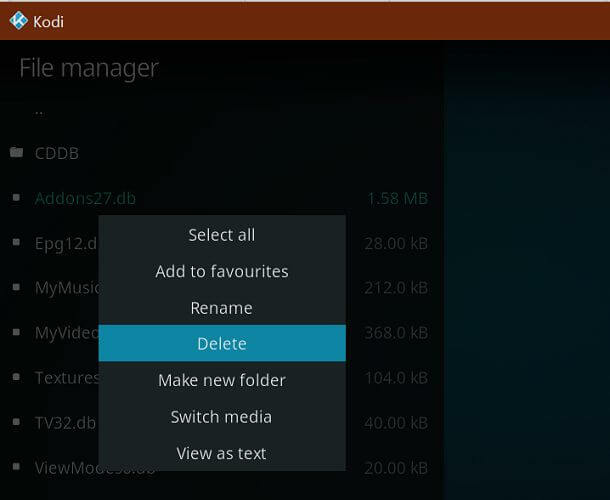
- Käynnistä Kodi-mediasoitin.
- Mene Asetukset.
- Klikkaa Vaihde -kuvake vasemmassa yläkulmassa.
- Klikkaa Tiedostonhallinta avataksesi sen.
- Kaksoisnapsauta Profiilihakemisto välilehti.
- Avaa Tietokanta hakemistoon.
- Napsauta hiiren kakkospainikkeella Lisäosat.db tiedosto ja valitse Poistaa.
- Kun se on poistettu, käynnistä Kodi-mediasoitin uudelleen ja tarkista, onko virhe korjattu.
Huomaa, että addons.db-tiedoston poistaminen poistaa kaikki lisäosat väliaikaisesti käytöstä. Uudelleenkäynnistyksen jälkeen Kodi-mediasoitin rakentaa poistetut tiedostot automaattisesti uudelleen lisäosien moitteettoman toiminnan varmistamiseksi.
Kuinka palauttaa Kodi, kun kirjastosi on tällä hetkellä tyhjä
2. Asenna RAW Maintenance -lisäosa
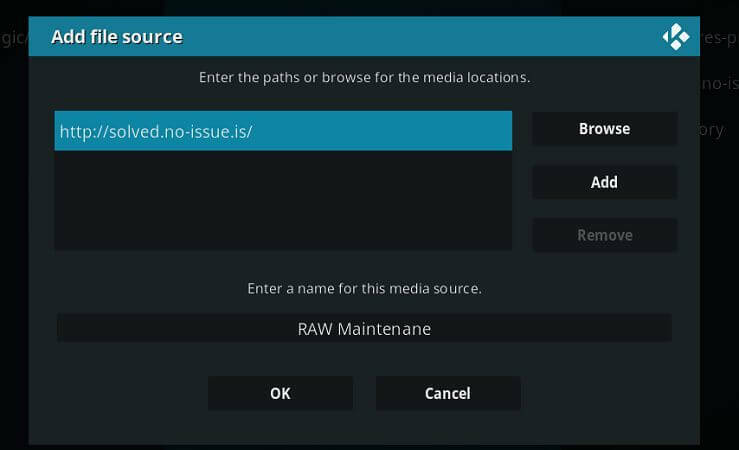
- Avata Kodi ja napsauta Asetukset.
- Avata Tiedostonhallinta.
- Klikkaa Lisää lähde.
- Kirjoita URL-kenttään seuraava osoite ja napsauta OK.
http://solved.no-issue.is/ - Palaa aloitusnäyttöön ja avaa Asetukset.
- Klikkaa Lisäosat.
- Klikkaa Asenna Zip-tiedostosta.
- Valitse repository.rawmaintenance.zip tai arkisto.no-issue.zip tiedosto.
- Näet viestin, jonka mukaan lisäosa on asennettu.
- Käynnistä Kodi-mediasoitin uudelleen ja tarkista, onko virhe korjattu.
3. Muuta yhteensopivuusasetuksia
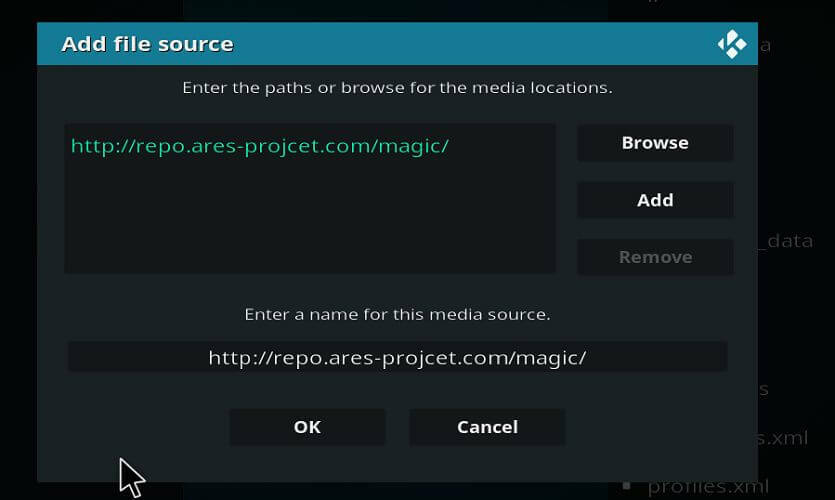
- Napsauta Kodin aloitusnäytössä Asetukset.
- Avaa tiedosto Johtaja.
- Klikkaa Lisää lähde.
- Kirjoita seuraava URL ja napsauta OK.
http://repo.ares-projcet.com/magic/ - Palaa nyt aloitusnäyttöön ja napsauta Lisäosat.
- Napsauta vasemmassa yläkulmassa olevaa ruutukuvaketta.
- Klikkaa Asenna Zip-tiedostosta.
- Etsi repository.aresproject.zip ja kaksoisnapsauta sitä.
- Kaksoisnapsauta repository.aresprojtect.zip asentaa lisäosa.
- Kun se on asennettu, palaa takaisin aloitusnäyttöön.
- Klikkaa Ohjelma-lisäosat ja avaa Ares-velho.
- Klikkaa Tweaks.
- Valitse Ohjattu lisäasetukset.
- Klikkaus Seuraava edetä.
- Klikkaa Yleiset asetukset ja Käytä Asetukset-vaihtoehto.
- Käynnistä Kodi-sovellus uudelleen ja tarkista, onko virhe korjattu.
4. Pakota päivitys lisäosaan
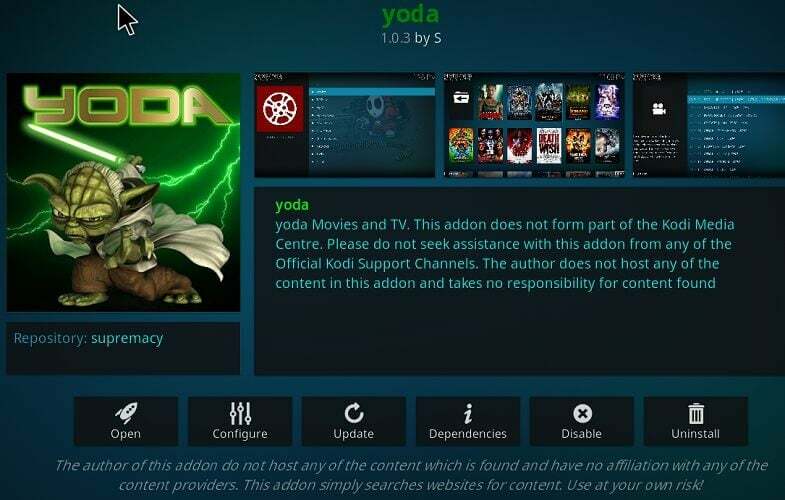
- Mene Asetukset.
- Avaa Tiedostonhallinta.
- Etsi virhe aiheuttava lisäosa.
- Avaa Lisäosat ja Päivittää tiedosto.
- Yritä pakottaa tiedosto päivittämään, vaikka se olisi ajan tasalla.
- Käynnistä Kodi uudelleen ja tarkista mahdolliset parannukset.
5. Asenna Kodi-mediasoitin uudelleen

- Lehdistö Windows-näppäin + R avataksesi Suorita.
- Kirjoita ohjaus ja napsauta OK.
- Mene Ohjelmat > Ohjelmat ja ominaisuudet.
- Valitse Kodi asennettujen sovellusten luettelosta.
- Napsauta Poista asennus ja napsauta Joo vahvistaa.
- Kun asennus on poistettu, avaa Kodin lataussivu ja lataa Kodi.
- Asenna sovellus ja tarkista mahdolliset parannukset.
Asenna Kodi Media Playerin vanhempi versio
- Jos ongelma ei poistu, yritä asentaa Kodi-mediasoitin uudelleen nähdäksesi, auttaako se.
- Klikkaus alkaa ja valitse Asetukset.
- Avata Sovellukset.
- Etsiä Kodi.
- Valitse sovellus ja poista.
- Avaa Kodin lataussivu ja lataa Kodi-soittimen vanhempi versio.
- Asenna sovellus ja tarkista mahdolliset parannukset.
Kodi Playback epäonnistui, ja yksi tai useampi epäonnistunut toistovirhe voi johtua virheellisestä välimuistista tai puuttuvista lisäosista. Voit korjata virheen helposti noudattamalla artikkelin ohjeita.
Usein Kysytyt Kysymykset
Korjaa virhe poistamalla virheellinen välimuisti ja tietokantatiedostot. Lisäksi RAW Maintenance -lisäosan asentaminen voi auttaa sinua ratkaisemaan virheen.
Tarkistuslokivirhe laukaistaan yleensä virheellisen välimuistin tai vioittuneen lisäosan asennuksen vuoksi. Tarkista loki siirtymällä kohtaan Järjestelmä> Lisäosat. Asenna Log Viewer arkistosta. Käynnistä Kodi uudelleen ja tarkista loki Näytä loki -vaihtoehdolla.
Kyllä, voit kokeilla Windscribe Free -sovellusta. Se toimii ilman Firestickin ongelmia.


